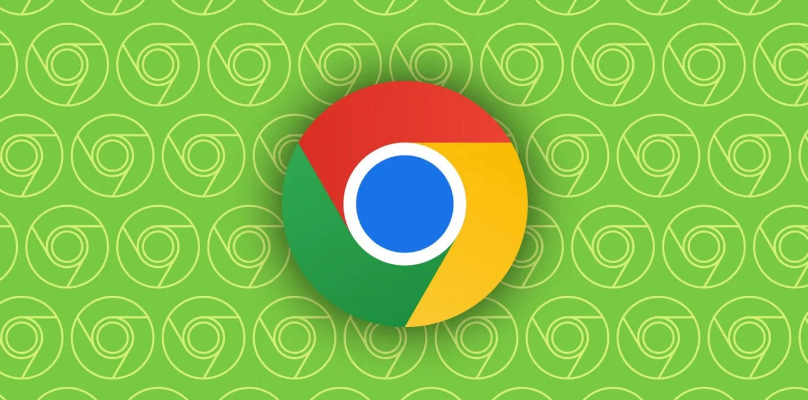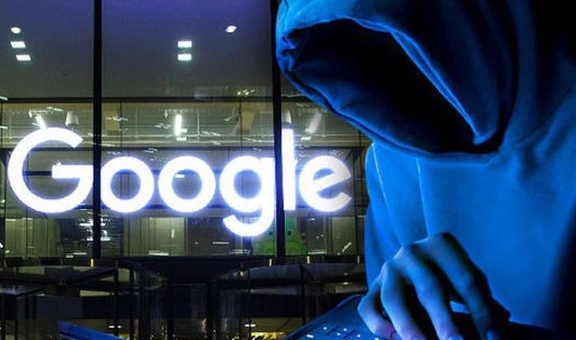谷歌浏览器页面加载失败排查技巧
时间:2025-06-01
来源:谷歌浏览器官网
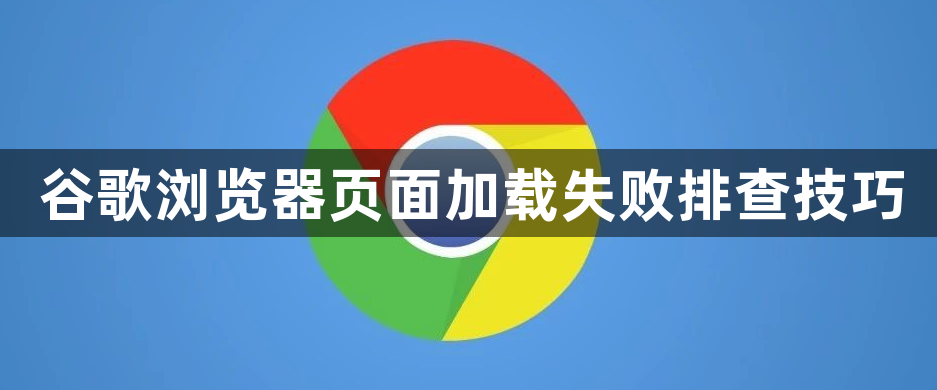
一、网络方面排查
1. 检查网络连接状态:先看电脑是否真正连上网络。在Windows系统下,可查看任务栏网络图标,若显示未连接或有黄色感叹号,需重新连接;在Mac系统中,通过菜单栏网络图标查看网络状况。也可尝试打开其他网页,若都打不开,大概率是网络问题。
2. 重启网络设备:若网络连接正常但页面加载失败,可重启路由器和调制解调器。关闭电源,等几秒后再打开,让设备重启并重建网络连接,这能解决不少网络故障导致的加载问题。
3. 检查网络设置:在Windows系统,通过“控制面板”进入“网络和共享中心”查看网络配置;在Mac系统,在“系统偏好设置”的“网络”选项中检查。确保网络协议等设置正确,无冲突或错误。
二、浏览器自身排查
1. 清除缓存和Cookie:在Chrome浏览器右上角点击三个点,选“设置”,在“隐私和安全”部分点击“清除浏览数据”。勾选“缓存的图像和文件”及“Cookie和其他网站数据”等选项,点击“清除数据”按钮。过多缓存和Cookie可能致页面加载异常,清除后可尝试重新加载页面。
2. 检查浏览器扩展程序:有些扩展程序可能干扰页面加载。在浏览器右上角点击三个点,选“更多工具”,再点击“扩展程序”。可逐一禁用扩展程序,然后尝试加载页面,若禁用某个后页面能正常加载,就是该扩展程序的问题,可考虑删除或更换。
3. 更新浏览器:在Chrome浏览器右上角点击三个点,选“帮助”,再点击“关于Google Chrome”。浏览器会自动检查更新,若有新版本会下载安装。更新浏览器可修复程序错误或兼容性问题,解决页面加载失败情况。
三、网站相关问题排查
1. 检查网站服务器状态:若特定网站页面加载失败,可能是网站服务器出问题。可通过网站状态检测工具(如“站长之家”的站点状态查询功能)查看服务器是否正常。若服务器宕机或维护,只能等网站方解决。
2. 检查网站地址是否正确:确认输入的网站地址无误,有时多输或少输一个字符都会导致无法找到页面。若不确定正确地址,可复制地址到搜索引擎搜索正确网址。